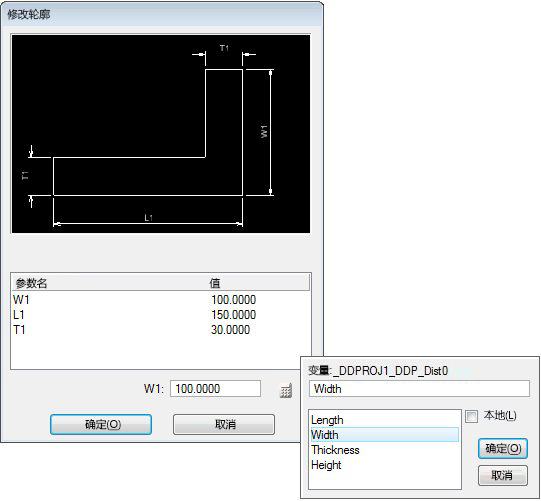将全局变量分配给实体轮廓
-
在修改特征工具箱中,选择修改轮廓工具。

- 在工具设置窗口中,选择修改尺寸驱动轮廓参数图标。
-
选择实体,并输入数据点以表示接受。
将打开修改轮廓对话框,其中显示原始轮廓和参数。一个列表框将显示参数及其值。同样,原始参数/尺寸也会出现在实体上。
- 在修改轮廓对话框中,单击参数 W1 对应的行。
-
单击列表框下方 W1 字段右侧的等式图标。
将打开一个对话框,其中显示全局变量。
- 在变量列表中,双击Width,其名称将出现在上面的输入字段中。
- 单击确定完成分配。
- 对 W1 和 T1 参数重复第 4-7 步,将全局变量 Length 分配给 L1,将 Thickness 分配给 T1。
- 单击修改轮廓中的确定以完成。